M.2-Laufwerk entfernen
Hier erfahren Sie, wie Sie das M.2-Laufwerk entfernen.
Führen Sie vor dem Entfernen des M.2-Laufwerks die folgenden Schritte aus:
- Lesen Sie den/die folgenden Abschnitt(e), um sicher zu arbeiten.
Schalten Sie den Server aus. Ziehen Sie die Netzkabel und alle externen Kabel ab (siehe Server ausschalten).
Falls der Server in einem Rack installiert ist, entfernen Sie den Server aus dem Rack.
Entfernen Sie die obere Abdeckung (siehe Obere Abdeckung entfernen).
Anmerkung
Der Server unterstützt zwei verschiedene Längen des M.2-Laufwerks: 42 mm und 80 mm. Beide werden in ähnlicher Weise entfernt und installiert.
Abbildung 1. Position des M.2-Laufwerks
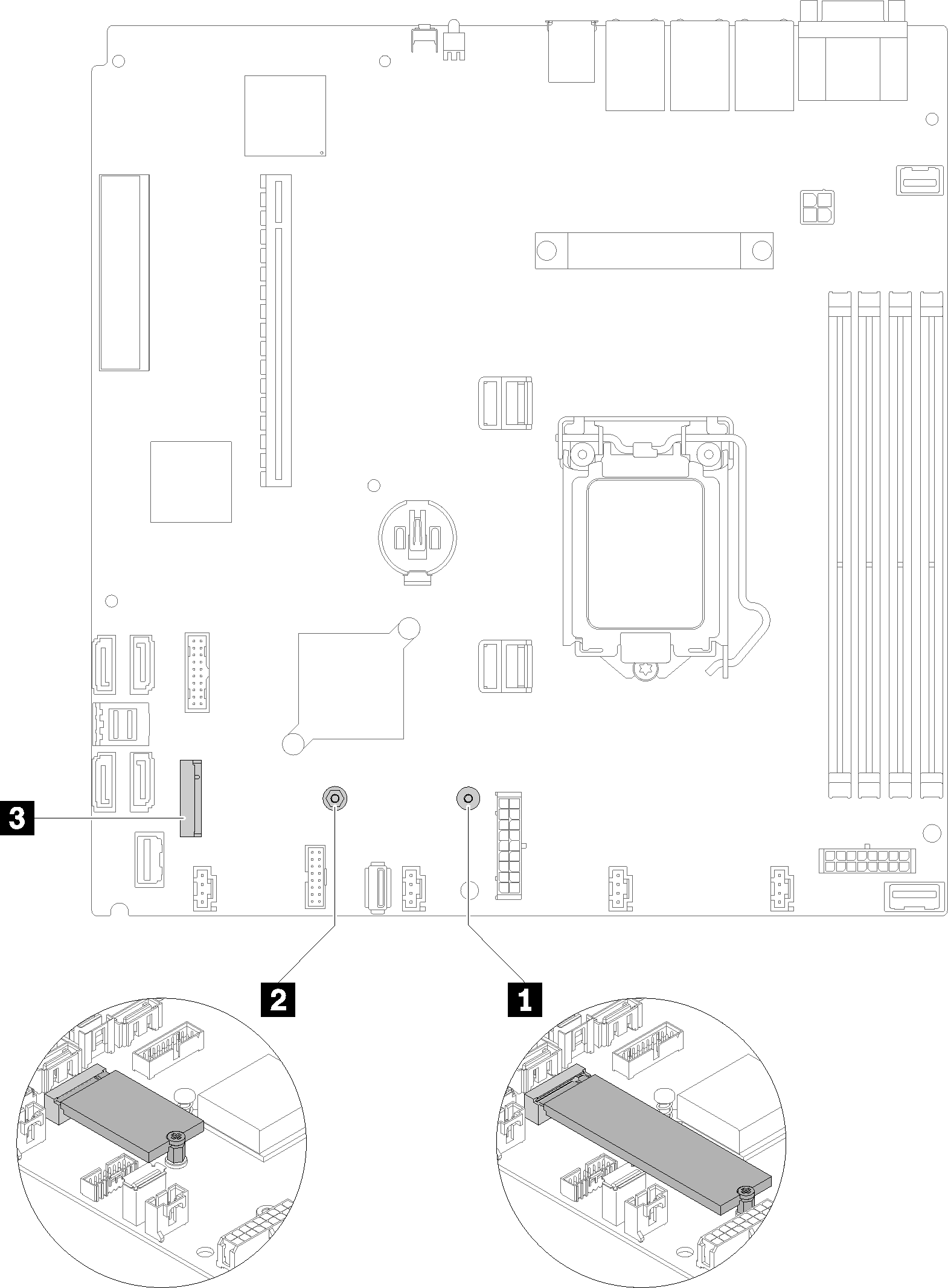
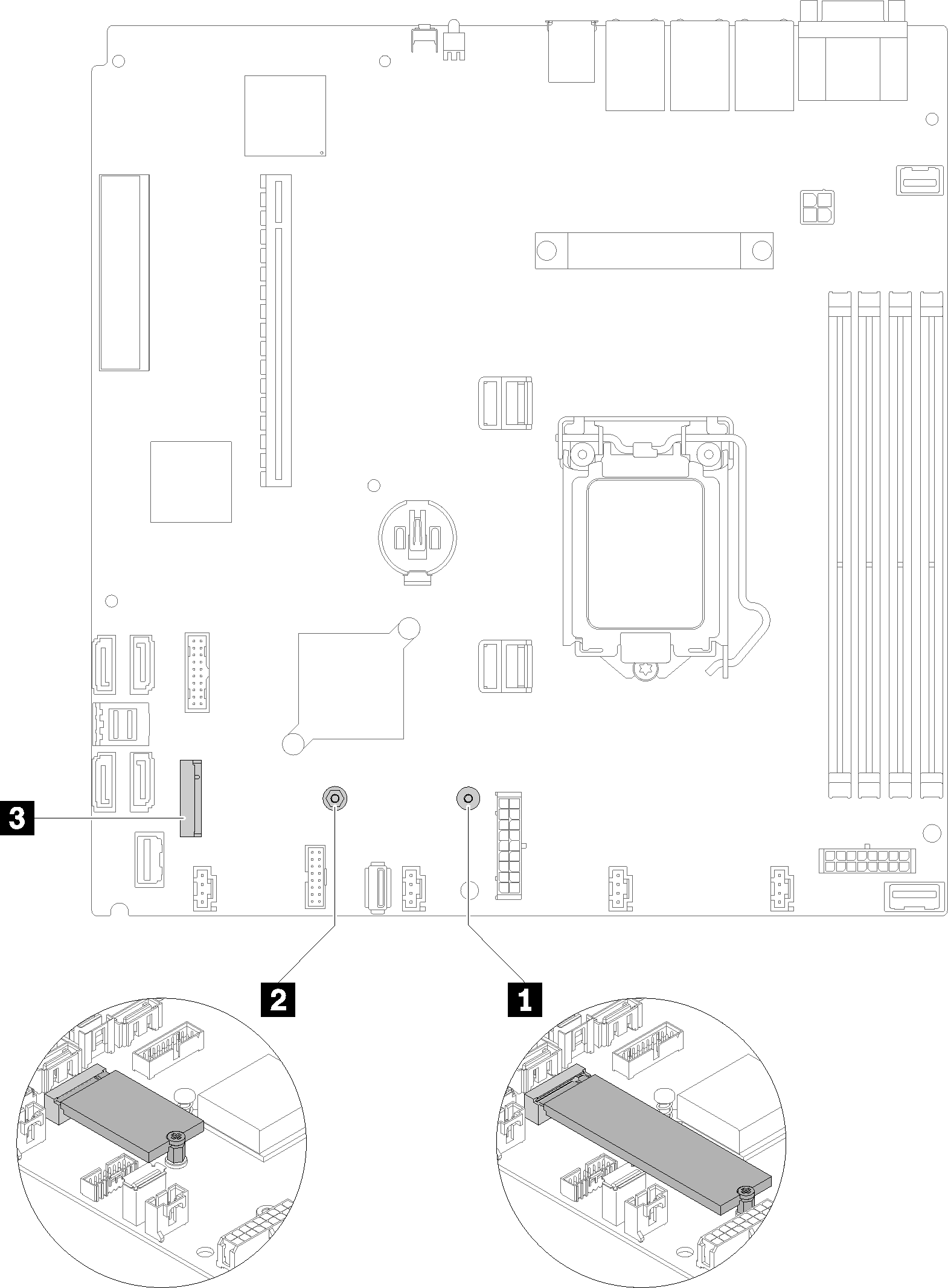
| 1 Schraube für M.2-Laufwerk mit 80 mm (erfordert P1-Kreuzschlitz-Schraubendreher und 4,5-mm-Sechskantschraubendreher) | 3 M.2-Anschluss |
| 2 Schraube für M.2-Laufwerk mit 42 mm (erfordert P1-Kreuzschlitz-Schraubendreher und 4,5-mm-Sechskantschraubendreher) |
Gehen Sie wie folgt vor, um das M.2-Laufwerk zu entfernen:
Abbildung 2. Entfernen des M.2-Laufwerks
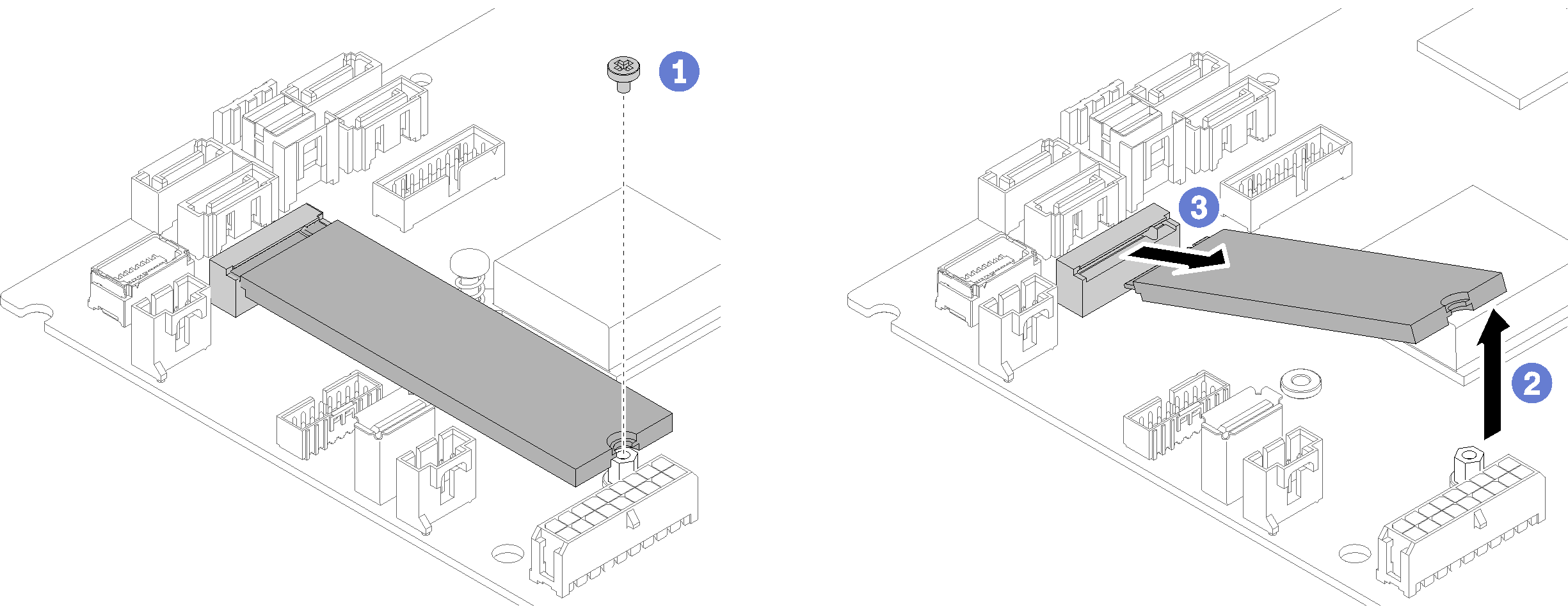
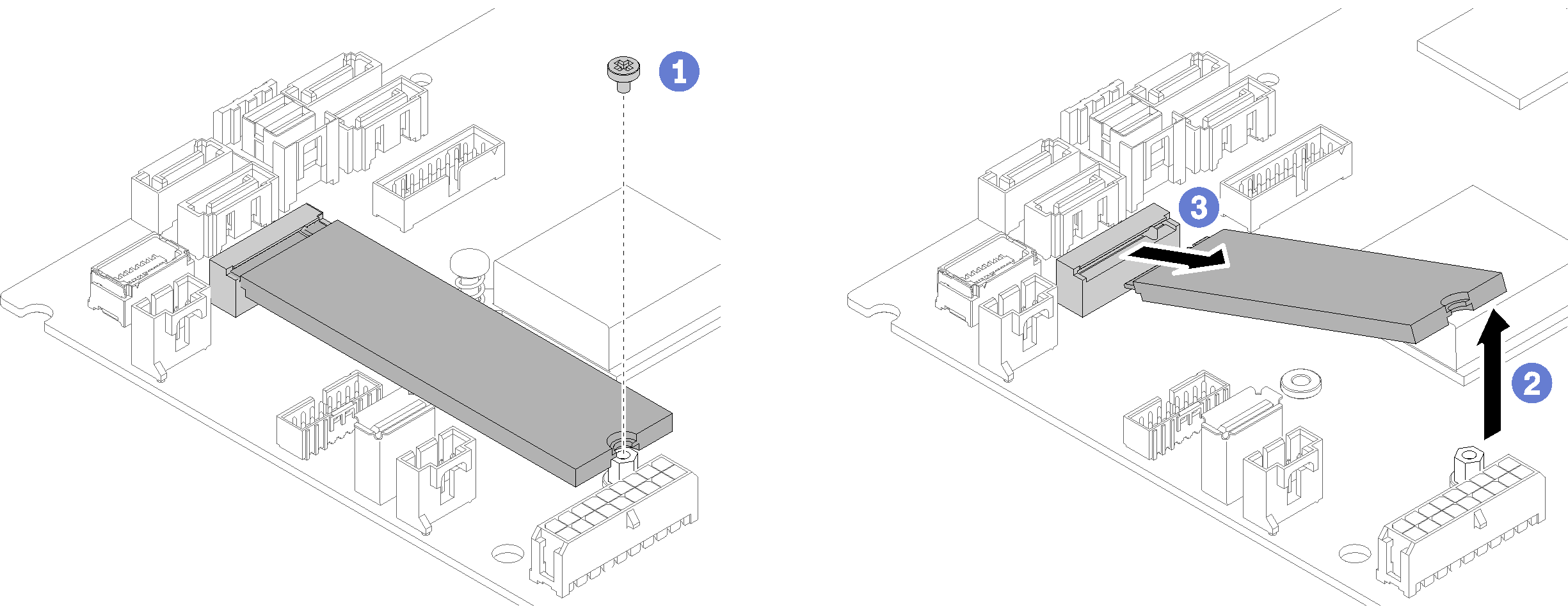
- Entfernen Sie die Schraube, mit der das M.2-Laufwerk fixiert ist.
- Heben Sie die rechte Seite des M.2-Laufwerks an.
- Entfernen Sie das M.2-Laufwerk aus dem Server.
Wenn Sie angewiesen werden, die defekte Komponente zurückzugeben, verpacken Sie das Teil sorgfältig, um Beschädigungen während des Transports zu vermeiden. Verwenden Sie die Verpackung, in der das neue Teil geliefert wurde, und befolgen Sie alle Verpackungsanweisungen.
Demo-Video
Feedback geben